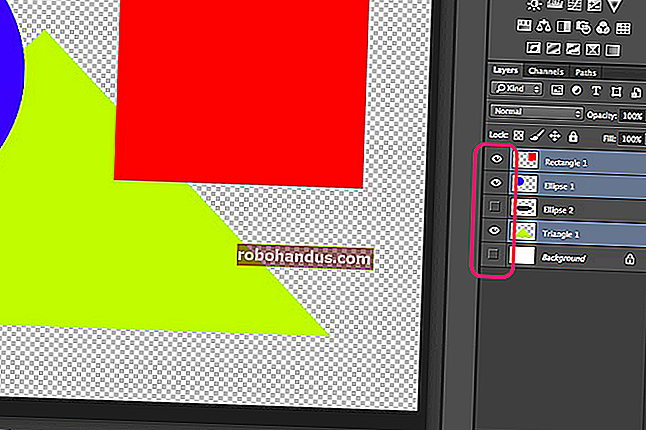วิธีเพิ่มสีพื้นหลังรูปภาพหรือพื้นผิวลงในเอกสาร Word

คุณสามารถเพิ่มความน่าสนใจให้กับเอกสาร Microsoft Word ของคุณได้อย่างรวดเร็วโดยการเพิ่มสีพื้นหลังรูปภาพหรือพื้นผิว คุณสามารถเลือกสีและเอฟเฟกต์เติมได้หลากหลาย การเพิ่มภาพพื้นหลังที่มีสีสันจะมีประโยชน์เมื่อสร้างโบรชัวร์งานนำเสนอหรือสื่อทางการตลาด
วิธีเพิ่มสีพื้นหลัง
หากต้องการเพิ่มสีพื้นหลังให้กับเอกสารของคุณให้สลับไปที่แท็บ "ออกแบบ" บน Ribbon ของ Word แล้วคลิกปุ่ม "สีของหน้า" ซึ่งจะเปิดเมนูแบบเลื่อนลงที่มีสีให้เลือกรวมถึงสีของธีมและสีมาตรฐาน คลิกสีเพื่อใช้กับพื้นหลัง

สำหรับตัวเลือกสีเพิ่มเติมให้คลิก“ สีเพิ่มเติม”

ในหน้าต่างสีที่เปิดขึ้นให้คลิกแท็บ“ กำหนดเอง” จากนั้นคลิกที่ใดก็ได้ในปริซึมสีเพื่อเลือกสี คุณยังสามารถป้อนค่า RGB ในช่องที่เกี่ยวข้องได้หากคุณกำลังมองหาสีที่ต้องการ เมื่อคุณทำเสร็จแล้วให้คลิกปุ่ม "ตกลง"

หากต้องการตัวเลือกเพิ่มเติมให้คลิกแท็บ "มาตรฐาน" คลิกสีจากจานสีจากนั้นคลิกปุ่ม“ ตกลง”

วิธีเพิ่มรูปภาพลงในพื้นหลังเอกสาร

ในการเพิ่มรูปภาพลงในพื้นหลังเอกสารของคุณให้สลับไปที่แท็บ "ออกแบบ" บน Ribbon ของ Word แล้วคลิกปุ่ม "สีของหน้า" ในเมนูแบบเลื่อนลงคลิกตัวเลือก "เติมเอฟเฟกต์"

ในหน้าต่าง Fill Effects ให้เปลี่ยนไปที่แท็บ“ Picture” จากนั้นคลิกปุ่ม“ Select Picture” หน้าต่างแทรกรูปภาพที่เปิดขึ้นช่วยให้คุณสามารถเลือกรูปภาพจากไดรฟ์ในเครื่องของคุณผ่านการค้นหาด้วย Bing หรือจาก OneDrive หลังจากเลือกแล้วคุณจะพบว่าตัวเองกลับมาที่หน้าต่าง Fill Effects ซึ่งคุณสามารถคลิกปุ่ม“ ตกลง” เพื่อแทรกพื้นหลังของรูปภาพ

วิธีการเพิ่มพื้นผิวให้กับพื้นหลังเอกสาร

หากต้องการเพิ่มพื้นผิวให้กับพื้นหลังเอกสารของคุณให้สลับไปที่แท็บ "ออกแบบ" บน Ribbon ของ Word แล้วคลิกปุ่ม "สีของหน้า" ในเมนูแบบเลื่อนลงคลิกตัวเลือก "เติมเอฟเฟกต์"

ในหน้าต่าง Fill Effects ให้เปลี่ยนไปที่แท็บ“ Texture” เลือกพื้นผิวจากนั้นคลิกปุ่ม“ OK”

คุณยังสามารถใช้การไล่ระดับสีหรือรูปแบบเป็นพื้นหลังได้โดยเปลี่ยนไปใช้แท็บเหล่านั้น พวกเขาทำงานในลักษณะเดียวกับแท็บพื้นผิว
หากคุณเลือกสีเข้มสำหรับพื้นหลังให้พิจารณาเปลี่ยนสีข้อความของคุณเป็นสีขาวหรือสีอ่อนเพื่อให้สีกลมกลืนและโดดเด่น การเพิ่มสีพื้นหลังรูปภาพหรือพื้นผิวลงในเอกสาร Word สามารถทำให้เอกสารของคุณดูน่าสนใจยิ่งขึ้นและเพิ่มความโดดเด่นให้กับเอกสาร